Ve výchozím nastavení OS Linux nepřipojuje při spuštění automaticky žádný jiný oddíl než kořenový a domovský oddíl.
Další oddíly můžete později velmi snadno připojit, ale možná budete chtít povolit nějakou funkci automatického připojení při spuštění. To znamená, že je nebudete muset připojovat později jeden po druhém nebo všechny najednou po přihlášení do operačního systému Linux.
Osobně bych rád povolil funkci automatického připojení při spuštění pro některé z mých oddílů, které často používám při práci na svém stolním počítači.
Vzhledem k tomu, že k těmto oddílům potřebuji přistupovat neustále, nemám rád zdlouhavé připojování jednotlivě pokaždé, když se přihlásím do svých počítačů – takže na nich také používám funkci automatického připojení. Proto jsem si řekl, proč se nepodělit o to, jak to udělat i zde!
Existuje mnoho nastavení automatického připojení. V tomto článku vám představím proces, který si myslím, že je mezi nimi jednodušší a jednodušší.
Neboj se! O celém tomto postupu jsem také natočil video tutoriál. Takže pokud chcete vizuální návod, můžete se na toto video podívat zde.
Jak automaticky připojit jakýkoli oddíl při spuštění v LinuxOS
V tomto návodu použiji jednoduchou GUI aplikaci s názvem gnome-disk-utility . Jejich oficiální repo můžete zkontrolovat také v GitLabu.
Tentokrát používám dobře známou linuxovou distribuci s názvem Manjaro, ale stejnou metodu můžete použít na jakýkoli druh linuxové distribuce.
Nejprve mi dovolte, abych vám ukázal své disky a diskové oddíly. V současné době mám na svém stolním počítači dvě úložná zařízení. Jeden z nich je 240GB SSD a druhý je 2 TB HDD.
Obrázek níže ukazuje oddíly, které mám na svém HDD:

A tento ukazuje oddíly, které mám na SSD:

Chcete-li použít funkci automatického připojení na požadované oddíly, musím aplikaci nainstalovat nyní. Postupujte podle níže uvedených kroků.
Kroky k nastavení automatického připojení
- Otevřete své softwarové centrum nebo Přidat/Odebrat software.

2. Vyhledejte gnome-disk-utility a získáte následující:

V tomto případě jsem již aplikaci nainstaloval, a proto se mě neptá na její instalaci.
Pokud jste tuto aplikaci ještě nenainstalovali, budete ji muset nejprve nainstalovat. Postup instalace je velmi základní. Jednoduše zadejte oprávnění a nainstaluje se.
3. Otevřete aplikaci, kterou jsme právě nainstalovali. Můžete jej najít v nabídce jako Disky .

Na levé straně aplikace uvidíte SSD/HDD, které máte:

4. Vyberte SSD/HDD, na kterém chcete povolit funkci automatického připojení.
V tomto případě chci tuto funkci povolit v oddílu mého pevného disku. Proto vyberu 2.0TB Hard Disk z levé strany. Poté mi zobrazí všechny aktivní oddíly, které mám na pevném disku.

5. Dále jednoduše vyberte oddíl, na kterém chcete funkci povolit, a poté klikněte na ikonu na pravé straně zleva dolů. Otevře se vám „Možnosti dalších oddílů“.


6. Poté vyberte Edit Mount Options... z postranní nabídky:

7. Zrušte zaškrtnutí u User Session Defaults .

8. Ujistěte se, že je zaškrtnuto políčko vedle Mount at system startup . Pokud chcete, můžete upravit i ostatní nastavení, ale pro náš proces automatického připojení při spuštění systému je náš úkol téměř dokončen.

9. Nyní klikněte na OK .

A od této chvíle můžete jít! Stejnou metodu lze použít pro jakýkoli oddíl disku, na kterém chcete povolit funkci automatického připojení.
Závěr
Díky moc za to, že jste si našel drahocenný čas na přečtení celého článku. Na svém kanálu YouTube publikuji mnoho obsahu souvisejícího s programováním a softwarem.
Pokud se zajímáte o open-source projekty, můžete mě také sledovat na GitHubu, protože jsem na této platformě velmi aktivní.
Pokud se mnou chcete diskutovat nebo se se mnou chcete spojit, jsem k dispozici také na Twitteru a LinkedIn.
Ach! Zapomněl jsem zmínit, že mám také osobní webové stránky, které rád čas od času aktualizuji. Můžete se na to podívat na https://fahimbinamine.com/.
Ještě jednou velké díky!
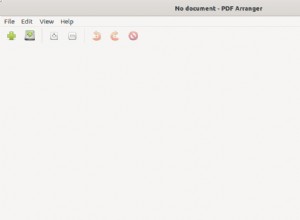
Jak uspořádat a upravit soubory PDF pomocí programu PDF Arranger
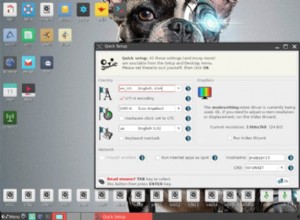
Puppy Linux BionicPup 8.0 - Malý a divoký
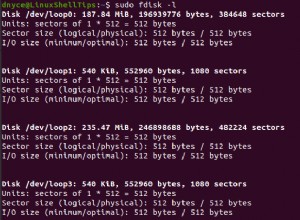
Jak klonovat a obnovit oddíl Linuxu pomocí příkazu dd